excel怎么设置打印区域
发布时间:2016-11-10 13:44
相关话题
当今职场,Excel以其无语伦比的生产力,牢牢的占据了各个公司的电脑之中。当你用Excel做了无论是精美的表格还是简单的数据记录,都需要打印出来与人分享。书生就讲述一下最简单,接触最多,也是最实用的Excel一个技能------如何设置打印区域。
下面小编教你###怎么在excel中设置打印区域:
打开编辑好的Excel文档,选中想要打印的区域,如图所示(阴影图层部分为所要打印的区域)
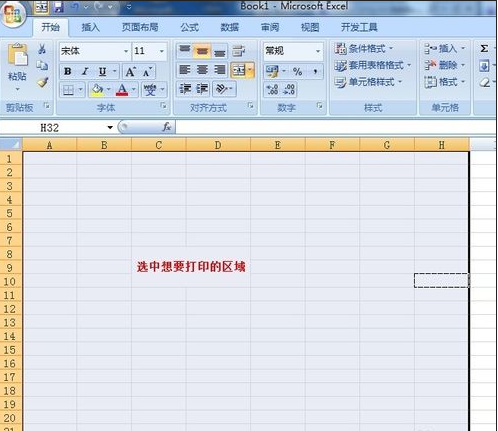
点击页面布局选项卡,选择打印区域选项, 点击设置打印区域子选项,这时候我们就成功设置了打印区域。
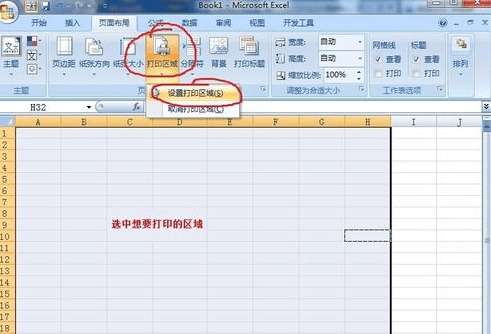
在设置好打印区域后,我们需要对选中的打印区域的输出效果稍作调整,以符合我们的输出需求。首先按下CTRL+P, 点击预览选项(红色笔标注)
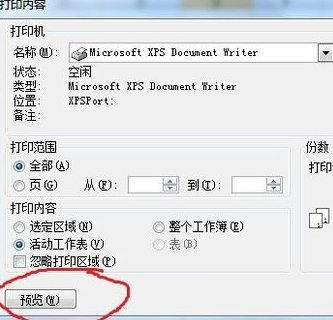
在弹出的先窗口中点击页面设置, 我们可以看到(如下图)1-页面,2-页边距,3-页眉/页脚,4-工作表四个选项卡,它们分别依次负责调整页面布局,调整页边距,添加页眉和页脚,以及工作表打印输出的一些高级选项(工作表选项新手很少使用),再熟悉了整个简单的页面设置后读者可以自行尝试对每一个选项进行亲自操作。
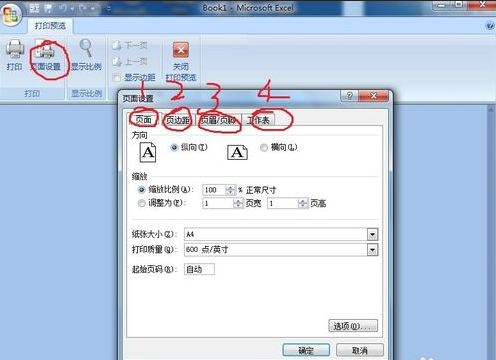

excel怎么设置打印区域的评论条评论